Комментарии на Ютубе – это основной способ взаимодействия автора видеоролика и зрителя. Но порою даже без участия самого автора в комментариях разгораются зрелищные дискуссии. Среди всей монотонной стены текста ваше сообщение может запросто затеряться. О том, как сделать так, чтобы его сразу заметили и будет эта статья.
Как написать комментарий жирным текстом
Каждый согласится, что практически все сообщения под видеороликом автора (в комментариях) выглядят однообразно. В форме для ввода на Ютубе нет никаких дополнительных инструментов, чтобы выделиться своей индивидуальностью, своим, так сказать, стилем. Нет не то, чтобы смайликов и эмодзи, но и банальной возможности выделить текст жирным. Или есть?
Конечно же, такая всемирно известная видеоплощадка не может без такого обойтись. Вот только способы выделения текста у нее своеобразны. Точнее, способ всего лишь один.
- Для того, чтобы сделать начертание текста жирным, его необходимо взять с обеих сторон в звездочки «*».
- После этого можете смело нажимать кнопку «Оставить комментарий».
- Результат можно увидеть сразу, опустившись чуть ниже по странице.
К слову, чтобы поставить символ «звездочка» необходимо, зажав клавишу Shift, нажать цифру восемь на верхней цифровой панели. Также можно воспользоваться правой цифровой панелью, там этот символ ставится в одно нажатие.
Нюансы
Как можно заметить, чтобы сделать текст в комментариях жирным, не требуется прилагать особых усилий, но и тут есть некоторые особенности, из-за которых некоторые пользователи могут совершить ошибки.
- Всегда обращайте внимание на то, чтобы символ «звездочка» стоял слитно с самим словом. То есть, между символом и словом не должно быть пробела или другого какого-то знака/символа.
- Выделяются не предложения и не слова, а все символы, которые расположены между двух звездочек. Зная эту информацию, можно набирать еще более креативные сообщения.
- Данный способ выделения работает только в комментариях. Если вы захотите оформить, используя выделение символов жирным, например, описание вашего канала, то ничего из этого не получится.
Как видно, нюансов не так уж и много. Да и тема не такая уж и серьезная, так что право на ошибку всегда есть.
Заключение
Исходя из того, что под роликом на Ютубе редко заметишь комментарии, выделенные жирным начертанием, то про данный способ знает ограниченное количество людей. В свою очередь, это означает, что вы, выделяя свои сообщения, выделитесь сами, среди серой массы обычных букв.
 lumpics.ru
lumpics.ru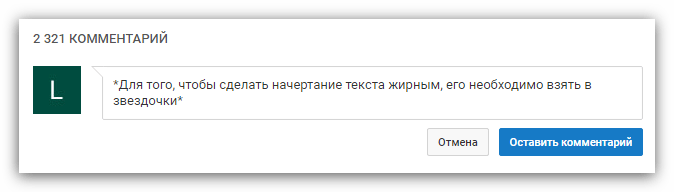
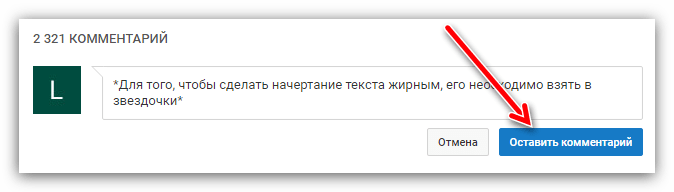

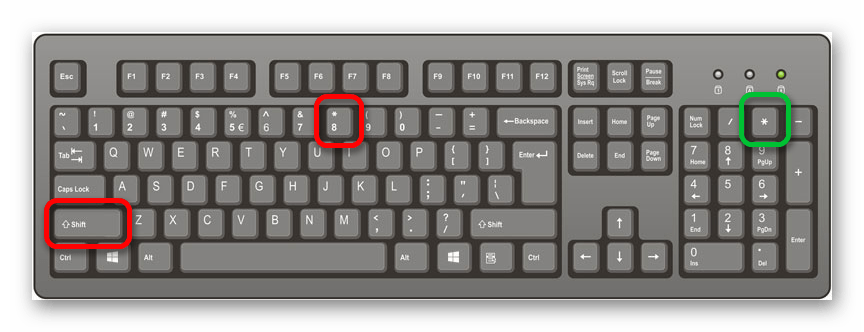
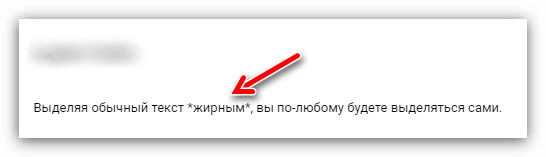





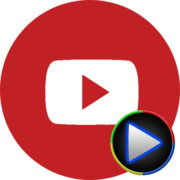
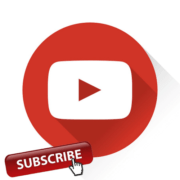





Не, не выделяется жирным. Пробовал ставить и такие, как у Вас звёздочки (5-лучевые), и 8-лучевые, — всё бесполезно. Возможно, на YouTube поменялись шрифтовые правила.
Виталий, здравствуйте. Сейчас через полную версию сайта в комментариях к ролику выделил комментарий с двух сторон звездочками через Shift + 8 и все прекрасно работает. Вы проставляете звездочки через мобильную, полную версию сайта или приложение? В мобильном приложении все так же работает корректно.
ПРОСТО ПЕРЕД СЛОВО ЗВЕЗДОКА И ПОСЛЕ ,а когда отправите,это слово или весь текст станет жирным!!!!!!
А как сделать другие шрифты я просто знаю как сделать курсив и жирный
Год 2020. Что теперь???
В году 2020 все работает так же, как и в 2017, когда была написана статья. По-прежнему, для того чтобы сделать текст жирным, его нужно «взять» в звездочки, то есть одну поставить в начале, а другую в конце, с помощью клавиш Shift + 8. К слову, на смартфонах в приложении YouTube это работает так же — текст в звездочках становится жирным.
Возможно, у вас в системе установлен какой-то кастомный шрифт, который некорректно отображает или попросту не поддерживает начертания, отличные от обычного?
проверил, работает.
работает, что ты
Я попробовал, не работает. Повторил — не работает. Потом заметил, что рядом со значком комметария стоят иконки форматирования. Выделил текст — нажал на иконку Bold — сработало! Звездочки встали сами, какие надо.
Спасибо. Советы работают. Всё получилось.
Должно соблюдаться ещё одно условие — пробелы или ничего до первой звёздочки и после второй.